这篇文章主要为大家展示了“linux中如何设置文本模式下的字体颜色”,内容简而易懂,条理清晰,希望能够帮助大家解决疑惑,下面让小编带领大家一起研究并学习一下“linux中如何设置文本模式下的字体颜色”这篇文章吧。
操作步骤如下:
1、在使用linux的文本模式登录系统的时候,类似于下图的界面,背景黑色,字体为白色。
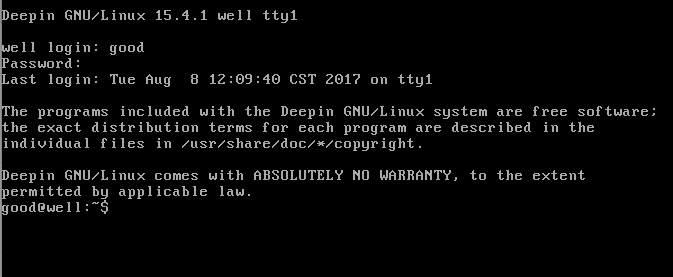
2、登录系统后,用户可以用vim打开当前家目录的.bashrc。
vim ~/.bashrc
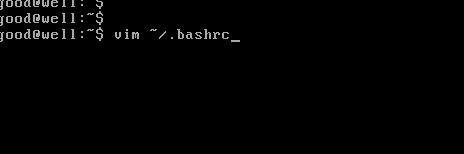
3、然后通过vim的搜索命令搜索PS1。
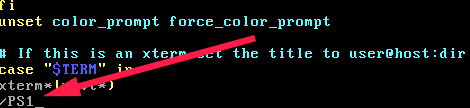
4、按enter键,找到如下图所示的位置。下图红色箭头指向的位置就是要修改的位置。

5、将其修改为如下代码
PS1='${debian_chroot:+($debian_chroot)}\e[1;32;40m\]o_o@\h:\w\$ '
说明:\e[1;32;40m\]其中1表示高亮显示,32表示字体颜色是绿色,40表示背景,色为黑色。更多颜色可以参考下表。
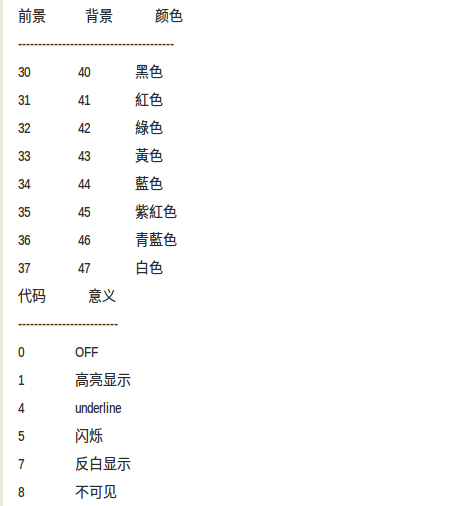
6、设置完成后,执行wq保存退出vim。
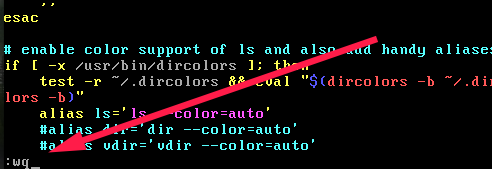
7、执行如下命令重新加载.bashrc
source .bashrc
这时候就看到字体颜色已经变了。
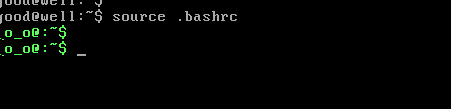
以上是“linux中如何设置文本模式下的字体颜色”这篇文章的所有内容,感谢各位的阅读!相信大家都有了一定的了解,希望分享的内容对大家有所帮助,如果还想学习更多知识,欢迎关注亿速云行业资讯频道!
亿速云「云服务器」,即开即用、新一代英特尔至强铂金CPU、三副本存储NVMe SSD云盘,价格低至29元/月。点击查看>>
免责声明:本站发布的内容(图片、视频和文字)以原创、转载和分享为主,文章观点不代表本网站立场,如果涉及侵权请联系站长邮箱:is@yisu.com进行举报,并提供相关证据,一经查实,将立刻删除涉嫌侵权内容。
原文链接:https://www.jb51.net/LINUXjishu/570633.html